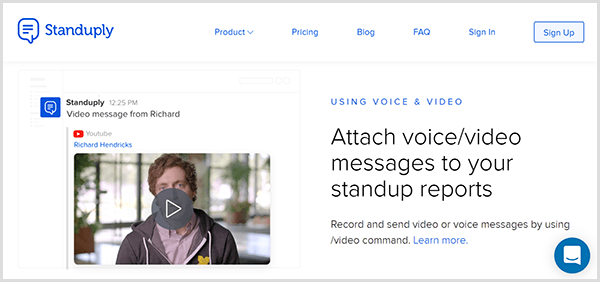نشرت

يمكنك التحكم في وقت (وكيفية) تحديث الأجهزة المحمولة التي تعمل بنظام Android أو Apple عن طريق تعطيل التطبيق التلقائي وتحديثات النظام. يوضح هذا الدليل كيفية القيام بذلك.
إن قيام جهاز iPhone أو iPad أو Android بتحديث تطبيقاتك تلقائيًا يعد راحة منسية. ومع ذلك ، قد تكون هناك أوقات تريد فيها تعطيل النظام التلقائي وتحديثات التطبيق على جهاز iPhone أو Android.
هناك العديد من الأسباب التي قد تجعلك لا تريد تطبيقات للتحديث تلقائيًا. ربما لديك مكالمة مهمة أو عرض تقديمي ولا تريد تحديث التطبيقات والتدخل في الأشياء الموجودة في الخلفية. قد تفضل أن تتحكم في التحديثات ومتى تكون على جهاز iPhone أو Android.
مهما كان السبب ، إليك كيفية تعطيل التحديثات على جهازك المحمول.
كيفية تعطيل تحديثات النظام التلقائية على iPhone أو iPad
يعد إيقاف تشغيل التطبيق التلقائي وتحديثات النظام على iPhone أمرًا سهلاً إذا كنت تعرف المكان الذي تبحث فيه. سنبدأ بتعطيل تحديثات النظام.
لتعطيل تحديثات النظام التلقائية على جهاز iPhone أو iPad:
- افتح ال إعدادات برنامج.
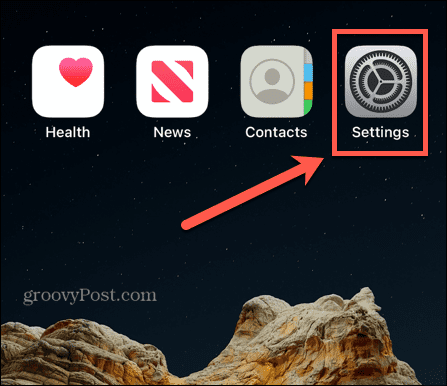
- حدد ملف عام خيار من إعدادات قائمة.
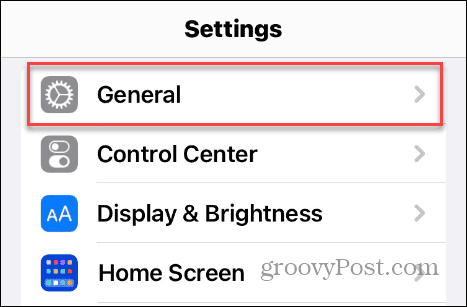
- اضغط على تحديث النظام خيار.

- يختار التحديثات التلقائية.
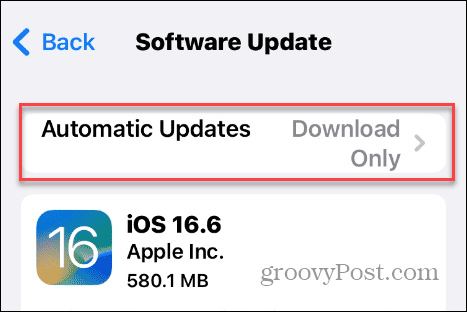
- قم بتبديل ملف قم بتثبيت تحديثات iOS يُحوّل.
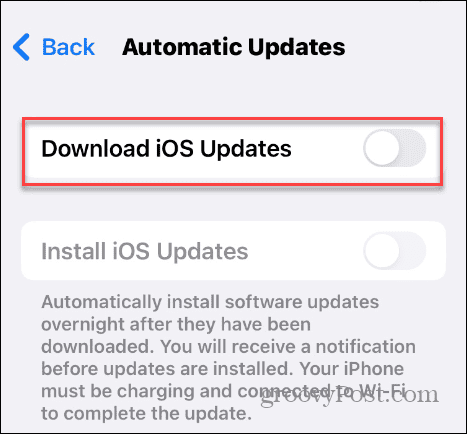
بمجرد اتباع الخطوات ، لن يتم تحديث iOS على جهاز iPhone أو iPad تلقائيًا حتى تتمكن من تجنب عمليات إعادة التشغيل المزعجة. من الآن فصاعدًا ، ستحتاج إلى التحقق من وجود تحديثات يدويًا.
كيفية تعطيل تحديثات نظام Android التلقائية
يعد تعطيل تحديثات نظام Android التلقائية عملية مباشرة أيضًا. ستختلف الخطوات بين أجهزة Android والإصدارات ، ولكن هذا سيعطيك فكرة عن المكان الذي تبحث فيه.
لتعطيل تحديثات نظام Android التلقائية:
- يطلق إعدادات من الشاشة الرئيسية أو مركز الإشعارات.
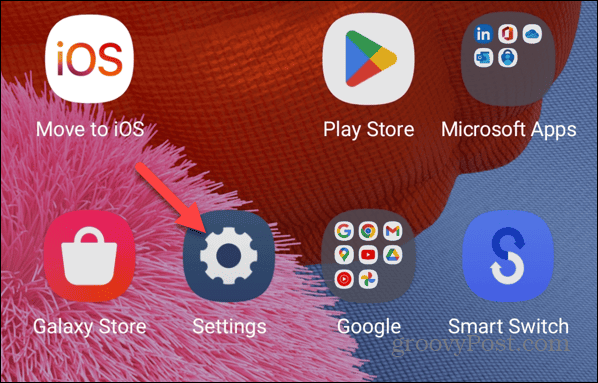
- حدد ملف تحديث النظام خيار من القائمة.
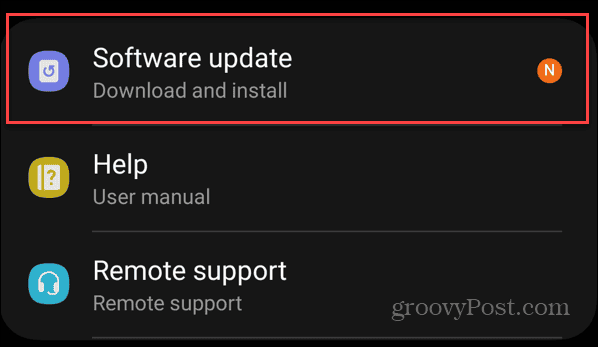
- قم بتبديل ملف تنزيل تلقائي عبر شبكة Wi-Fi خيار من القائمة.
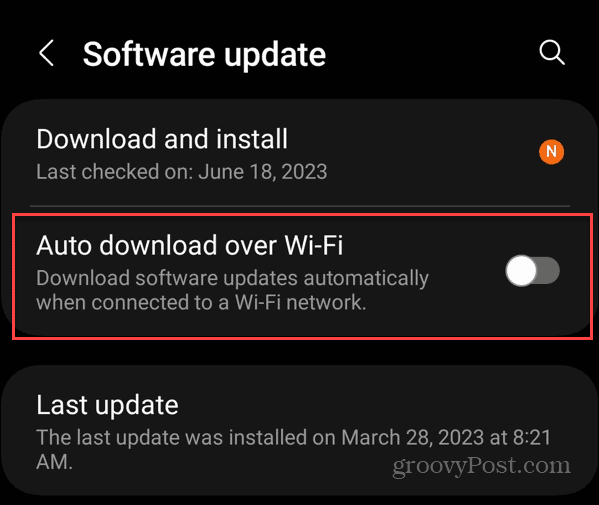
كيفية تعطيل تحديثات التطبيقات التلقائية على iPhone أو iPad
من الممكن أيضًا التحكم في وقت تحديث التطبيقات على جهاز iPhone أو iPad. إذا عطلت تحديثات التطبيق التلقائية ، فستحتاج إلى تذكر ذلك تحديث التطبيقات على جهاز iPhone الخاص بك يدويًا بعد ذلك.
لتعطيل تحديثات التطبيقات التلقائية على iPhone:
- افتح ال إعدادات التطبيق من الشاشة الرئيسية.
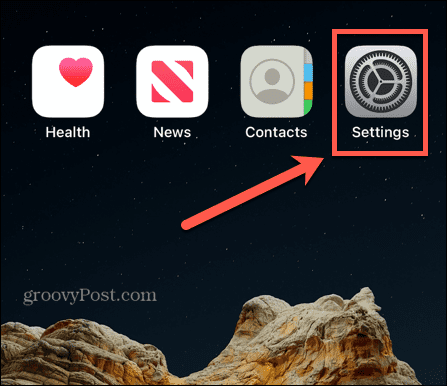
- قم بالتمرير لأسفل في قائمة العناصر وانقر فوق متجر التطبيقات خيار.
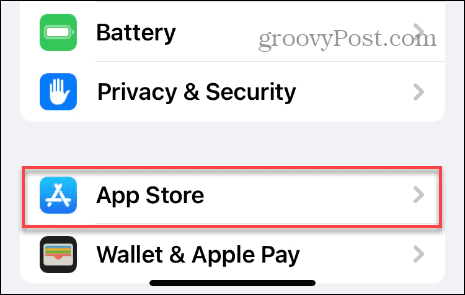
- اسحب لأسفل إلى ملف التنزيلات التلقائية قسم وتبديل تحديثات التطبيق زر.
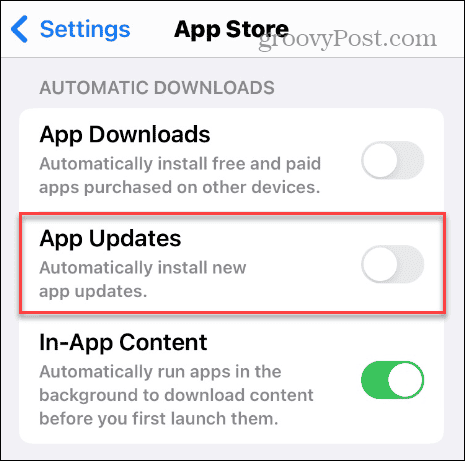
بمجرد اتباع الخطوات ، لن يتم تحديث التطبيقات تلقائيًا في الخلفية.
قم بإيقاف تشغيل جميع تحديثات التطبيقات التلقائية على Android
يمكنك أيضًا تعطيل تحديثات التطبيقات التلقائية على هاتف Android أو الجهاز اللوحي.
لتعطيل تحديثات التطبيقات التلقائية على Android:
- قم بتشغيل ملف متجر جوجل بلاى على هاتفك أو جهازك اللوحي الذي يعمل بنظام Android.
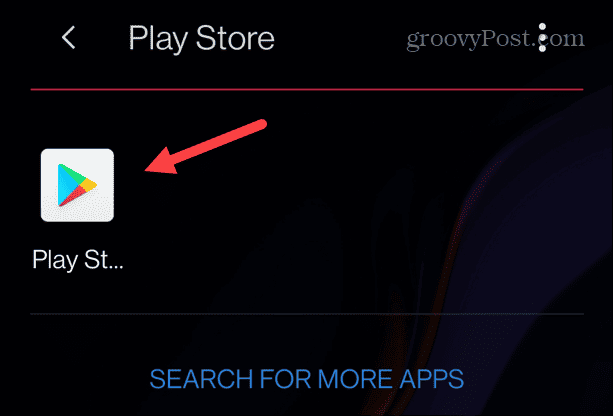
- اضغط على رمز الملف الشخصي في الزاوية العلوية اليمنى من الشاشة.
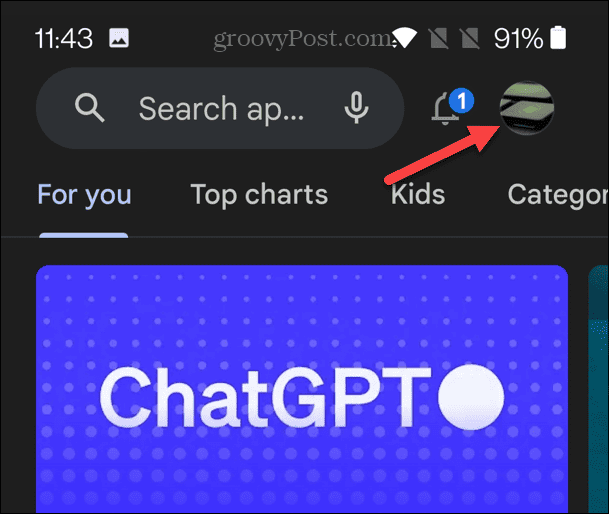
- انقر إعدادات في القائمة التي تظهر.
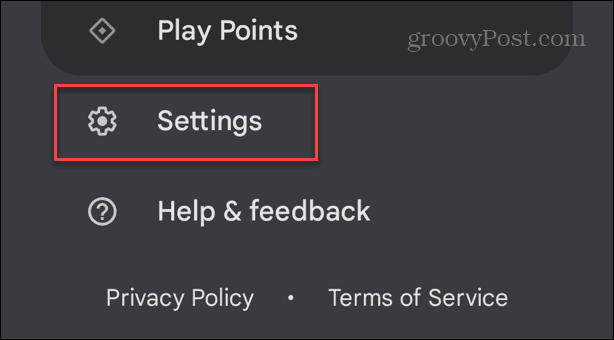
- التوسع في تفضيلات الشبكة القسم والاستفادة تطبيقات التحديث التلقائي.
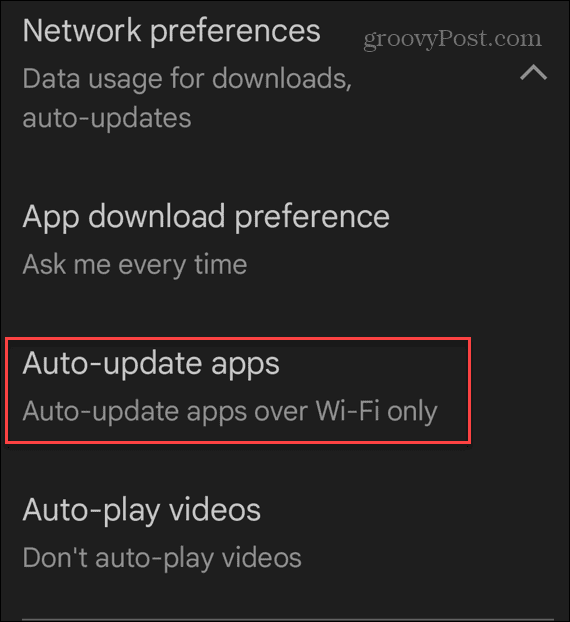
- يختار لا تقم بتحديث التطبيقات تلقائيًا عندما تظهر قائمة تطبيقات التحديث التلقائي.
- مقبض نعم للتحقق من التغيير.
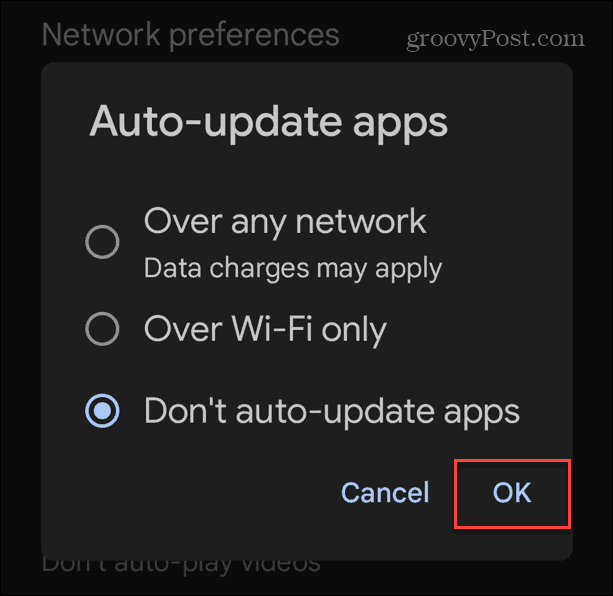
بمجرد اتباع الخطوات ، لن يتم تحديث التطبيقات على Android تلقائيًا. سوف تحتاج إلى تحديث التطبيقات يدويًا على جهاز Android الخاص بك بعد ذلك.
إدارة تطبيقاتك على الهاتف المحمول
إذا كنت تبحث عن مزيد من التحكم في التطبيقات التي يتم تحديثها على هاتفك ، فإن تعطيل تحديثات التطبيق التلقائية يؤدي المهمة. إذا كنت تريد التحكم في وقت تحديث نظام تشغيل جهازك ، فيمكنك القيام بذلك أيضًا.
هناك ميزات أخرى للتطبيقات قد ترغب في معرفة المزيد عنها. على سبيل المثال ، يمكنك منع التطبيقات على iPhone من طلب التعليقات و إخفاء التطبيقات على iPhone باستخدام الاختصارات.
بالطبع ، هناك نصائح وحيل للتطبيقات على Android أيضًا. على سبيل المثال ، قد ترغب في ذلك إعادة تعيين التطبيقات الافتراضية، أو إذا نفدت مساحة التخزين لديك ، فتعرف على تشغل التطبيقات مساحة على Android.